Introducción
El primer nivel de la simulación valida los modelos de proceso, para asegurar que el proceso pase correctamente a través de todos los flujos de secuencia, y se comporte de acuerdo a lo esperado.
En este nivel los recursos, tiempos de procesamiento y costos no están incluidos.
Al validar un modelo de proceso se identificará que:
•Las compuertas estén sincronizadas.
•Los mensajes se sincronicen.
•Las probabilidades de decisión están debidamente definidas.
•El enrutamiento del proceso se comporta de acuerdo a lo esperado.
•Todos los tokens creados terminan el proceso.
Bizagi ofrece animación en tiempo real de las simulaciones para identificar fácilmente si algo está mal. En el informe de resultados se confirman las situaciones evidenciadas durante la ejecución.
Definición de los datos de entrada requeridos para este nivel
En el nivel de Validación del proceso verá que sólo los eventos de inicio y compuertas están habilitados para introducir información. En este nivel es necesario definir:
Define el número de instancias de token que se generarán. Sugerimos definir un número lo suficientemente grande (al menos 1,000) con el fin de permitir que el proceso se estabilice y obtener información fiable.
Seleccione en el Evento de Inicio del proceso y dé clic en el icono de Engranaje del menú circular. En la nueva ventana ingrese el número de llegadas.
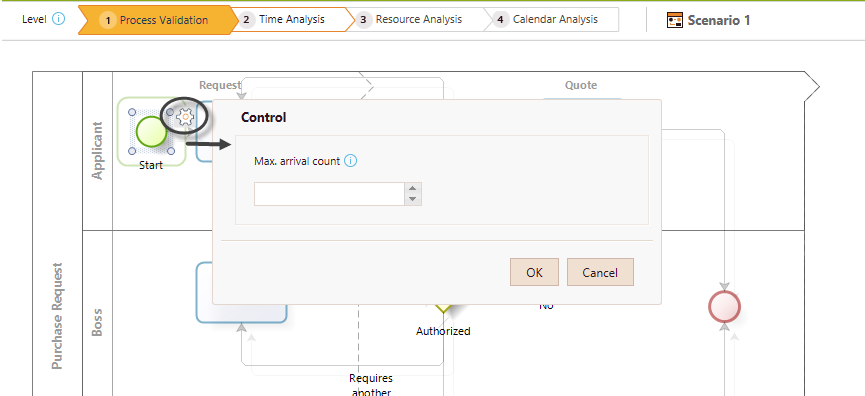
|
Tenga en cuenta que la simulación finalizará una vez se cumpla la duración de la simulación o se genere el número máximo de instancias tokens. Cuando usted define la duración de un escenario (desde la configuración del escenario) la simulación finalizará una vez esta se cumpla, sin importar que no se haya generado el número de instancias de tokens definida en número máximo de llegadas. Así mismo, si se alcanza el número máximo de llegadas, la simulación finalizará una vez se hayan procesado dichas instancias, sin importar que no se haya cumplido la totalidad de la duración de la simulación. |
Enrutamiento de compuertas
Las compuertas inclusivas y exclusivas requieren probabilidades para definir su frecuencia de activación. Las probabilidades son valores entre 0 y 100%.
Seleccione la compuerta y arrastre los iconos de desplazamiento (![]() ) para cambiar las probabilidades.
) para cambiar las probabilidades.
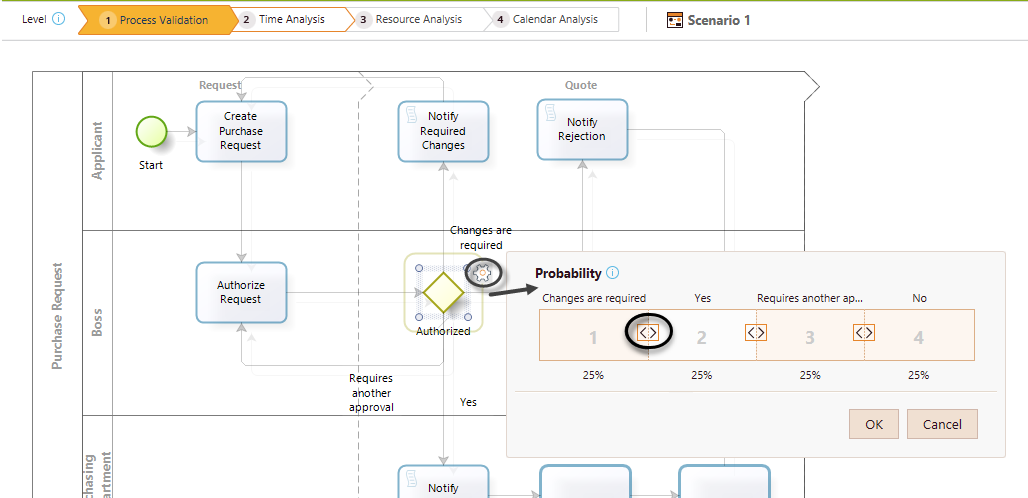
Si no se define probabilidades para los caminos, estas se distribuirán por igual.
Ejecución de la simulación
Una vez definidos los datos necesarios para este nivel, dé clic en el botón Ejecutar para ejecutar la simulación.
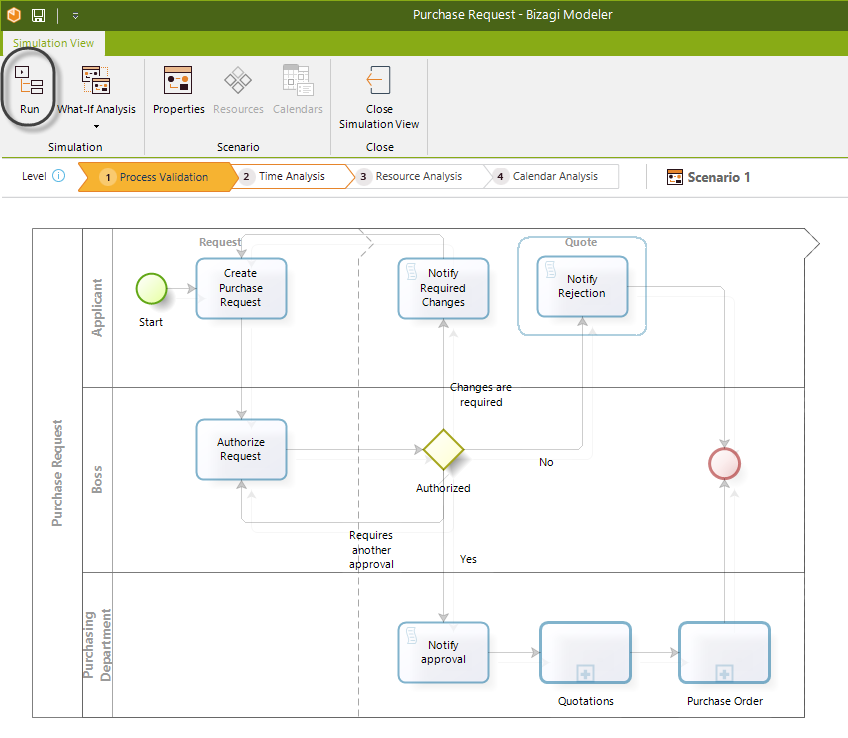
En la nueva ventana dé clic en Iniciar para correr la simulación.
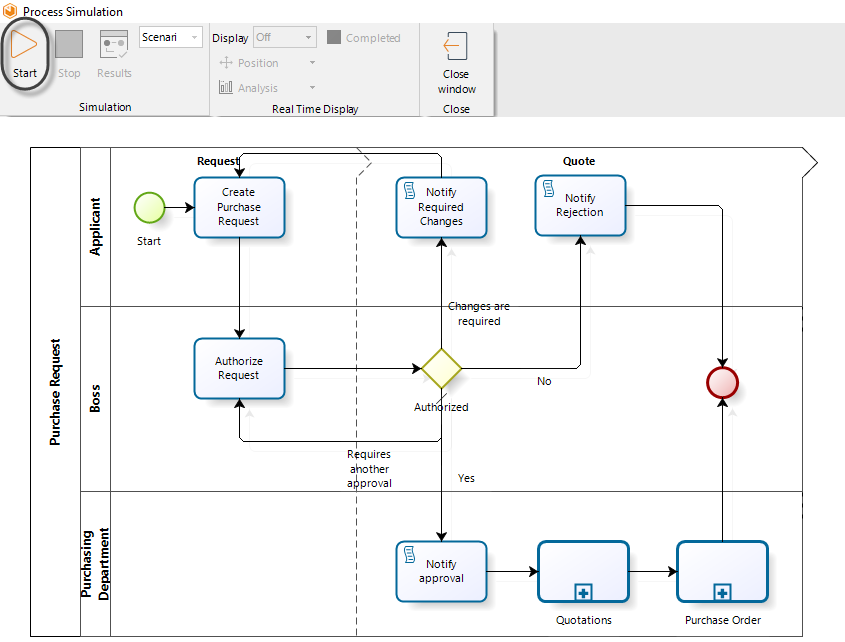
Cuando se ejecuta una simulación podrá ver las herramientas de análisis. Estas le ayudarán a identificar en tiempo de ejecución:
•Número de instancias completas.
•Número de casos creados.
•Número de casos que activan cada elemento.
•Número de casos terminados.
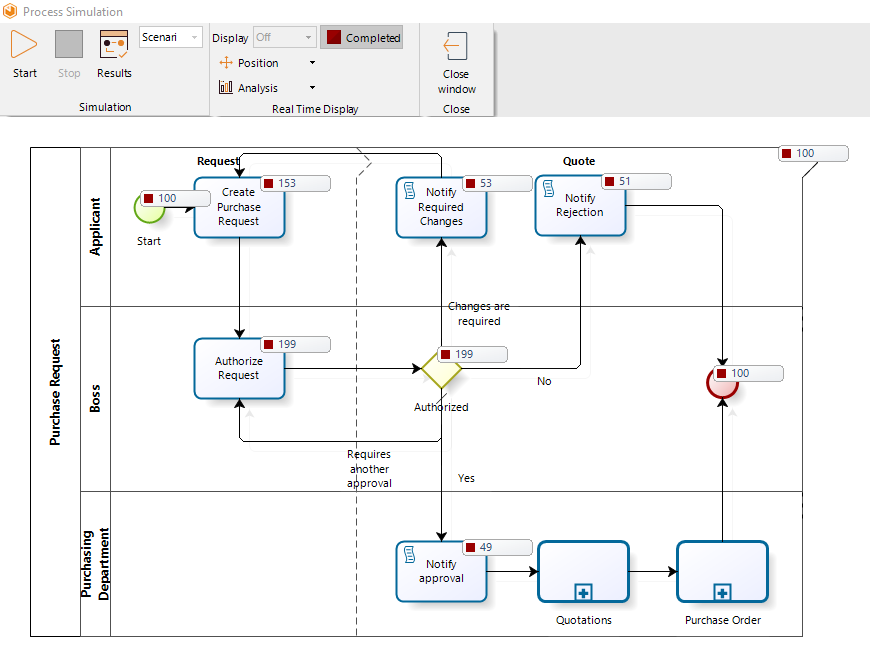
Resultados
Una vez finalizada la simulación, podrá ver los resultados haciendo clic en la opción Resultados.
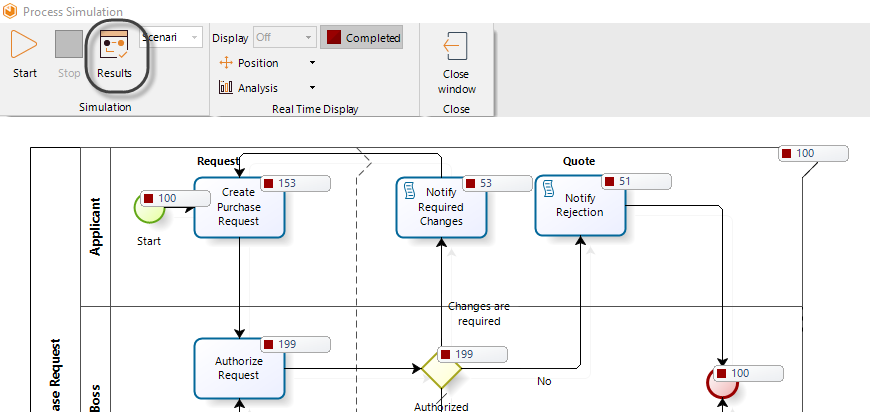
En este nivel los resultados contienen la siguiente información relacionada con el proceso:
•Nombre: Identifica el elemento BPMN específico para el que se muestran los resultados.
•Tipo: Identifica el tipo de elemento.
•Tokens completados: Indica el número de instancias (casos) procesados durante la ejecución de la simulación.
Puede exportar los resultados a Excel haciendo clic en el botón Exportar a Excel.
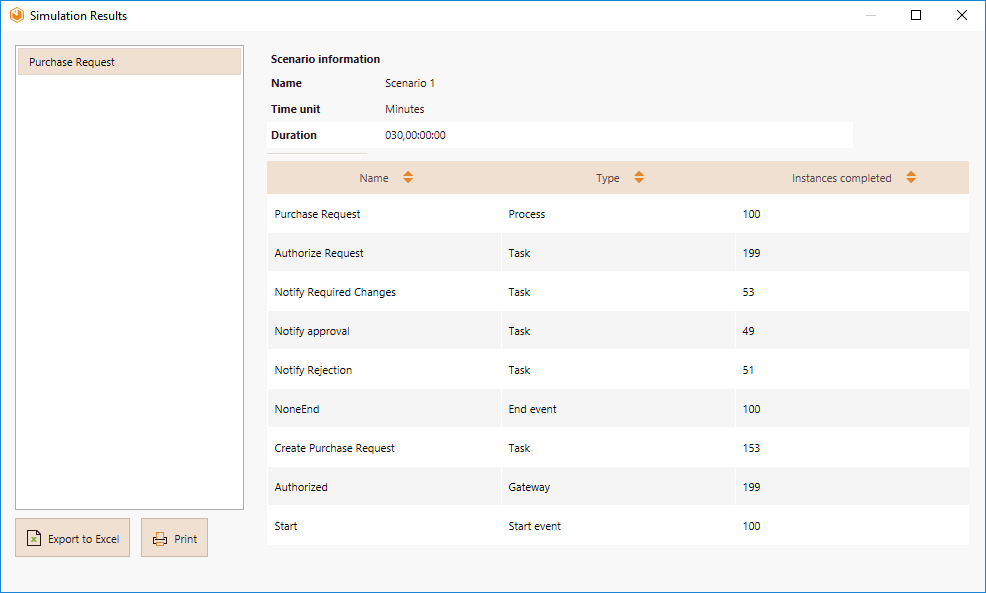
Ejemplo: Validación del proceso de atención de emergencias
Queremos validar el siguiente flujo de proceso para nuestro proceso de Atención de emergencias:
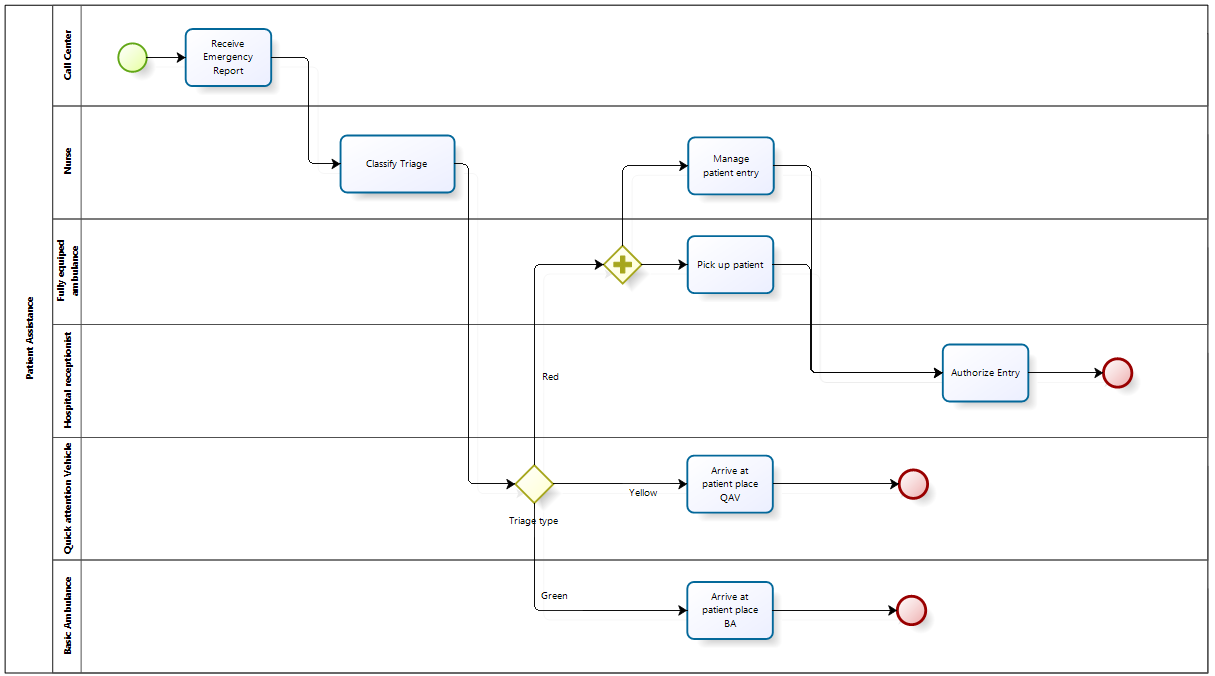
Defina los datos de entrada necesarios para este nivel: El conteo de llegadas y las probabilidades de las decisiones.
1. En este caso vamos a generar 1,000 casos. Dé clic en el Evento de Inicio y luego en el icono de engranaje. En la nueva ventana escribimos 1000.
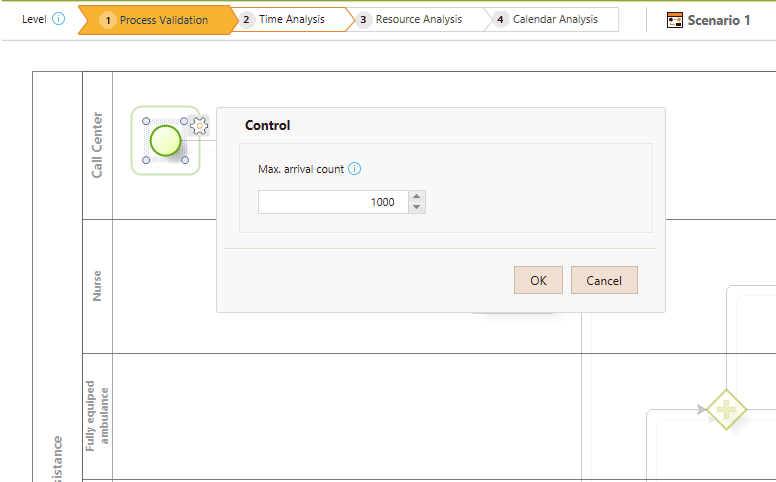
2. Defina las probabilidades de los caminos salientes de las Compuertas. Supongamos que el departamento de emergencias ha calculado, a partir de datos históricos, que las probabilidades de los diferentes flujos de secuencia son las siguientes:
•Verde: 20%
•Amarillo: 30%
•Rojo: 50%
Defina cada probabilidad para la compuerta Tipo de triage.
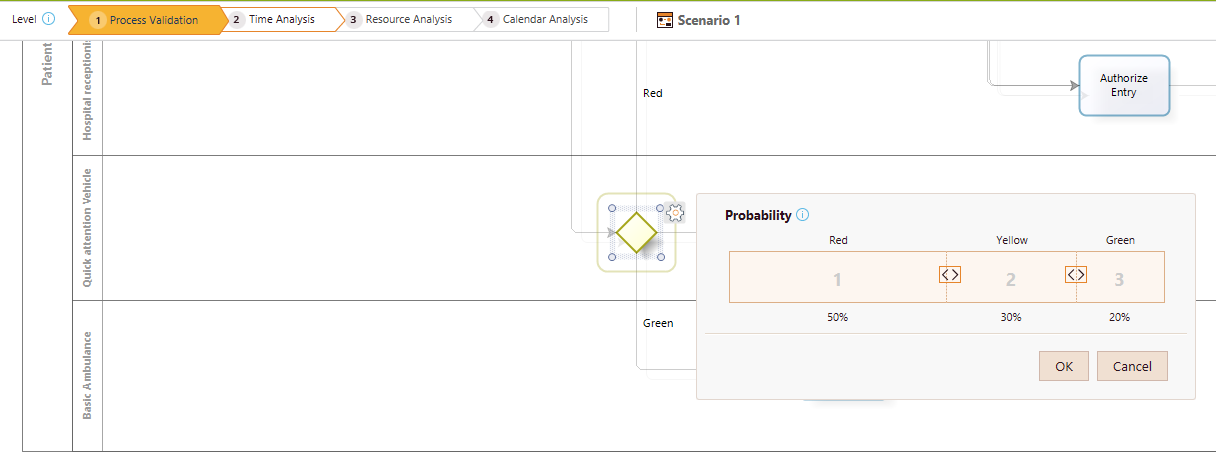
3. Las Compuertas Paralelas siempre activarán todos sus flujos de secuencia, por lo que no es necesario definir probabilidades para sus flujos salientes.
4. Haga clic en el botón Ejecutar.
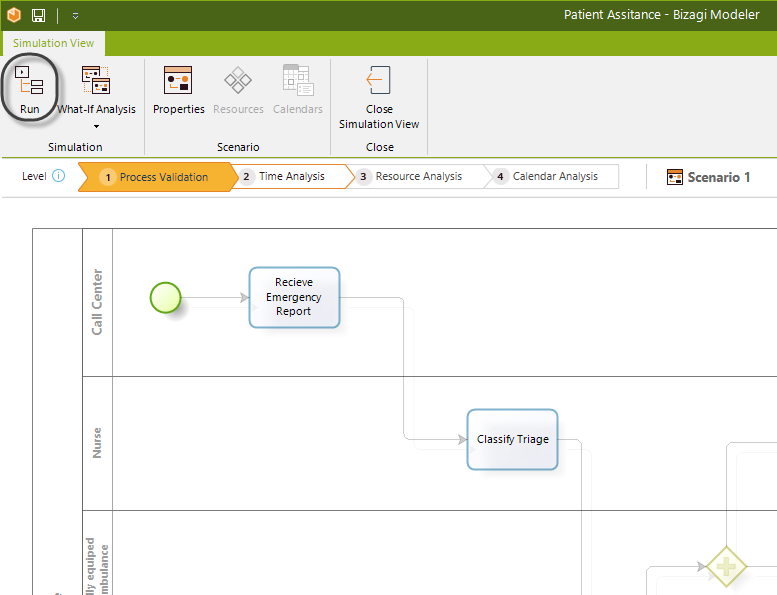
Ahora, haga clic en Iniciar para ejecutar la simulación. Observe cómo se muestra el número de eventos completados en la ejecución.
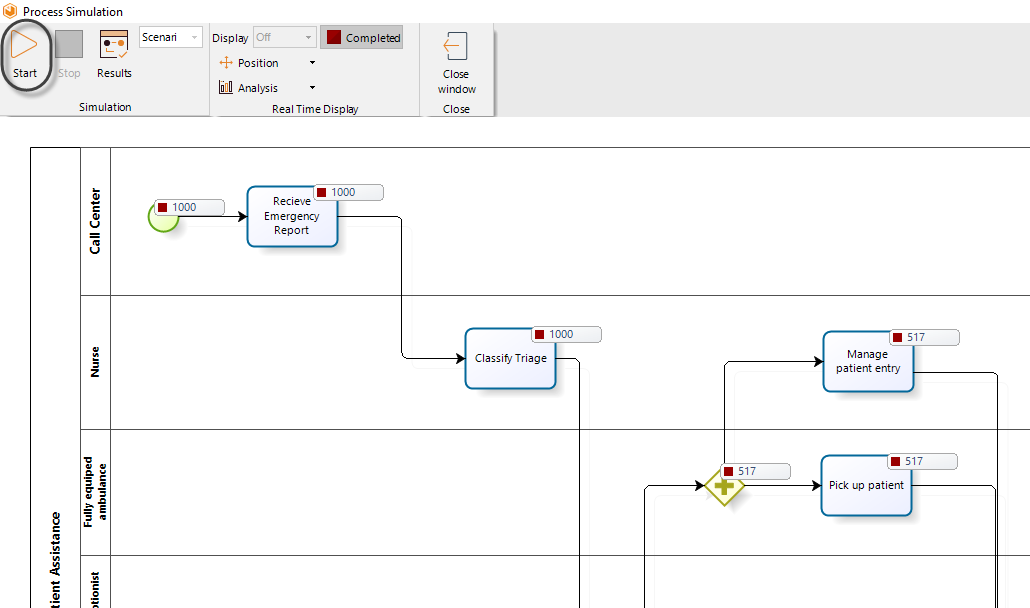
Una vez finalizada la simulación, vaya a la opción Resultados.
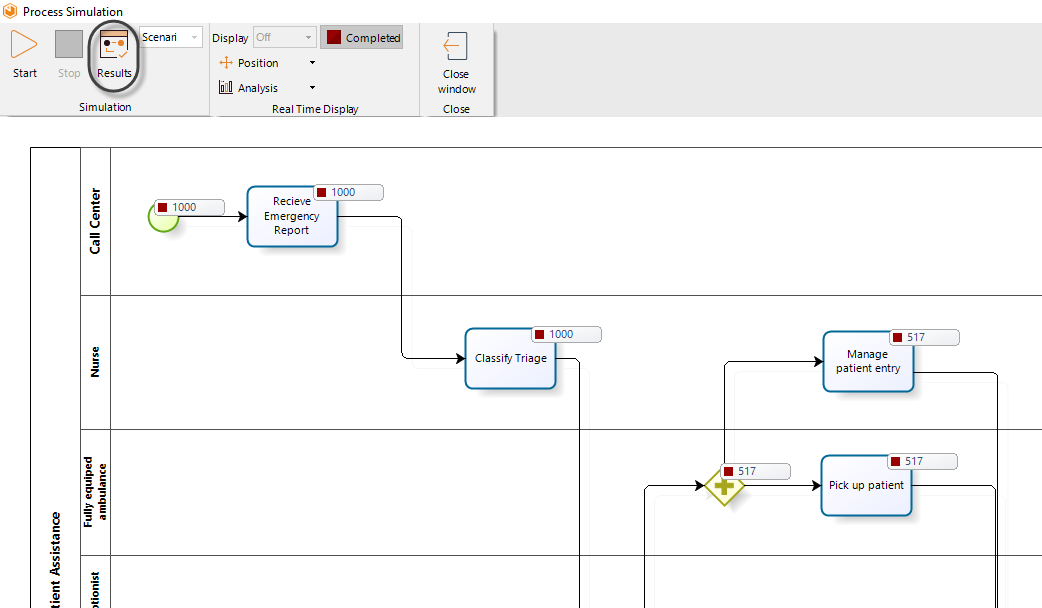
Análisis de los resultados
Los resultados obtenidos son los siguientes
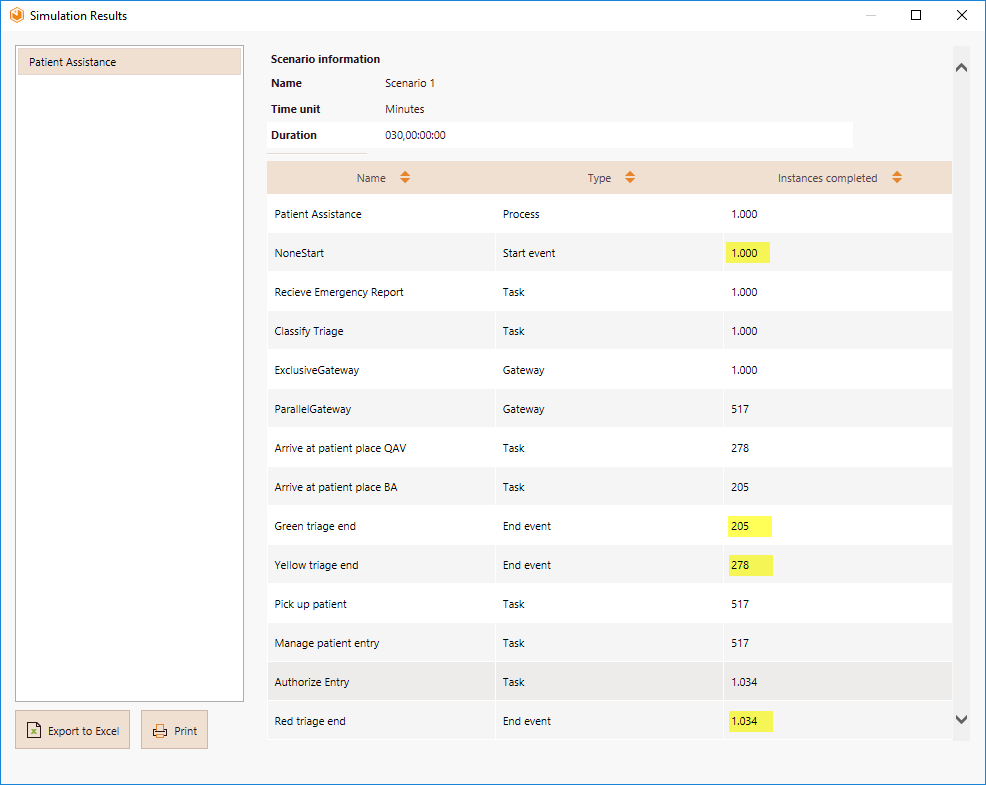
En el análisis de los resultados podemos concluir que algo anda mal. El número de instancias creadas en el evento de inicio del proceso (1000) es diferente del número total de instancias completadas en los eventos de Fin (1034+205+278).
¿Puede identificar qué está mal en el flujo?
Si observa el diagrama cuidadosamente, puede ver que después de la compuerta paralela no hay forma de controlar que dos tokens lleguen a continuar con el flujo, por lo que no está sincronizada.
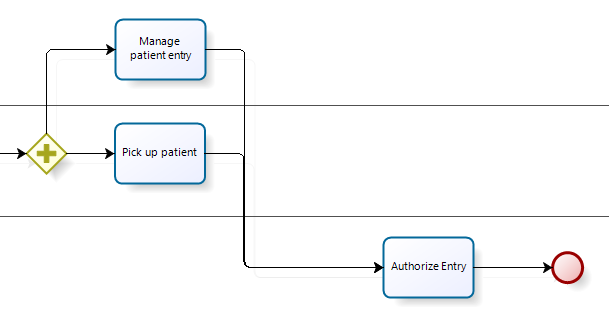
Es necesario combinar los flujos en una sola compuerta antes de poder pasar a la siguiente actividad. Se incluye una nueva compuerta paralela que sincroniza las instancias creadas previamente.
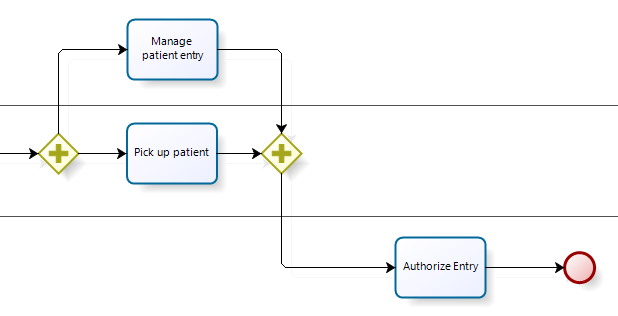
Una vez realizado el cambio, se puede ejecutar de nuevo la simulación. En cuanto a los nuevos resultados, podemos ver que ahora todo está funcionando como se esperaba: Número de tokens creados (1000) es igual al número de tokens completados (483+315+202). Los tokens se encaminan a las diferentes clasificaciones de acuerdo a las probabilidades definidas.
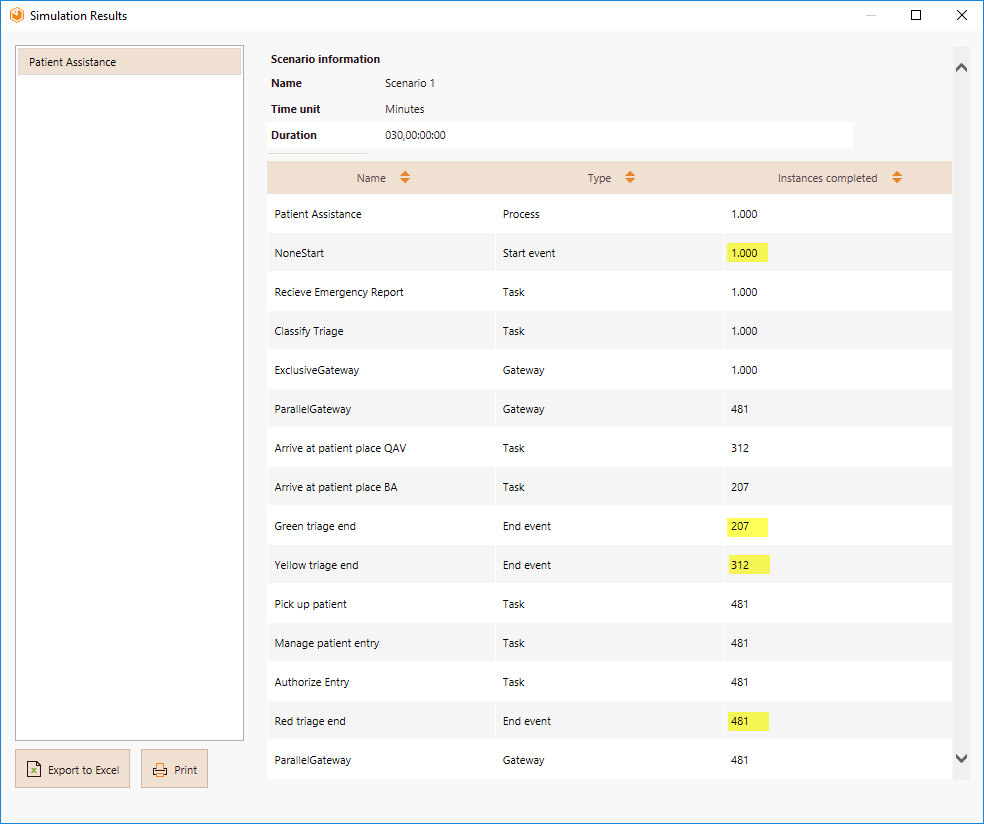
Last Updated 7/27/2022 4:48:51 PM